
【初心者向けツイモンNFT】かわいい半分このアイコンを手に入れよう!~“レベル上げ“の流れを解説~
◎はじめに
ツイモンNFTを楽しんでいる方。
半分このアイコンの方々の事が気になり始めている方。
こんにちは!!
・まんまるなかわいいキャラクター
・キャラクターのお絵描き
・星のカービィ
が大好きな“#ツイモンサポーター”
がくちゃんです!!
前回の記事を以って無事に
ツイモンNFTを始めるために必要な
【3つのアイテム】の入手
・ツイモンNFTの世界への入場チケット
⇒ディスコード
・ツイモンNFTのカードケース兼
仮想世界専用のお財布
⇒メタマスク
・仮想世界専用の銀行通帳
⇒仮想通貨取引所の口座開設
こちらの行程が全て完了できるところまで
解説を進めて参りました!!
今回の記事から解説をしていく内容は
ツイモンをはじめるための3つのアイテムを
手に入れたあなたが
“ツイモンをより楽しむため“に
是非とも覚えた方が良いこと。
これを中心とした内容の記事を
がくちゃん流に綴っていきたいと
考えています!!
その為、これからの記事は
【ツイモンディスコード】をメインに
解説していきます!!
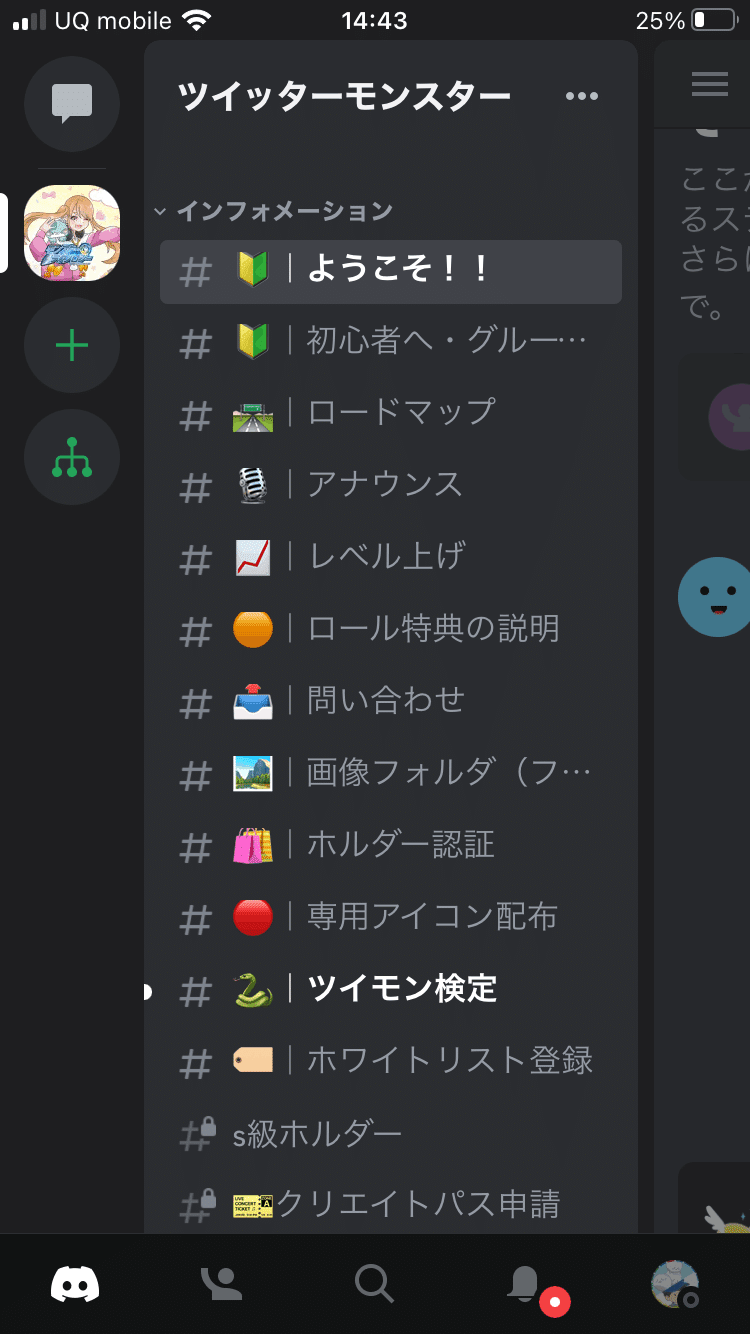
⇒たくさんの項目が増えたのでしたね!!
一番初めの行程で
【🔰ようこそ!!】の項目ないにて
画面下部の【😍】をタップをしたら、
上の画像の様にたくさんの項目が
出現しました!!
こちらはディスコードの解説記事内で
触れていた部分になりますね。
数ある項目のうち、
今回の記事ではツイモンが気になり始めたきっかけに
なったであろう、こちら!

大分増えて来たのではないのでしょうか⁉
半分このアイコンの入手に
関わる項目となる、
【レベル上げ】についての解説を
行って参ります!!
◎レベル上げの流れ【レベル1】
レベル上げについての
大まかな流れについて
見ていきましょう。
手順①~【レベル1】の課題の確認~
⇒1,ツイモン公式アカウントをフォロー
2,ツイモン公式アカウントの固定ツイートをリツイート
※3,ツイモン公式アカウントの固定ツイートを
特定の条件を添えた“引用リツイート”
レベル上げの時期によってツイモン公式が
設定している固定ツイートが変わるため、
課題の内容をよく確認する必要があります。
(下の画像は令和5年4月6日~20日の期間中のレベル上げの画面に
なります💡)→令和5年8月7日現在、“レベル上げ“は行われていません!!
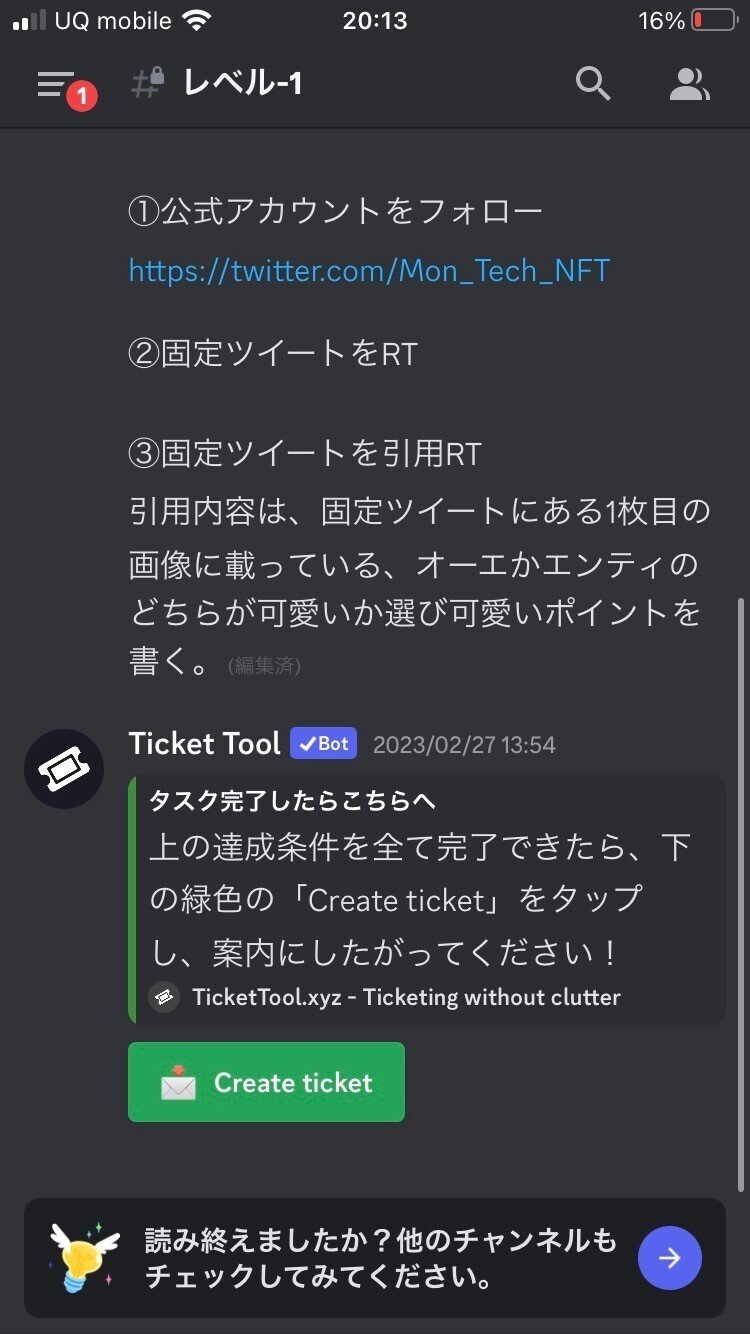
③はレベル上げの開催時期によって固定ツイートの内容が変わるため
課題の内容と公式アカウントの固定ツイートの文章をよく読みましょう!!
【create Ticket】?? 英語の文章??
今の段階ではひとまず触らなくて大丈夫ですよ。
“ツイッターモンスター“という名称
ということもあってか、
レベル上げの課題は
“Twitter”での操作が関わってきます。
また、レベル上げの過程で
重要なポイントとなる操作があります。
一つひとつの課題をこなしたことを
証明する写真が必要になるという事です。
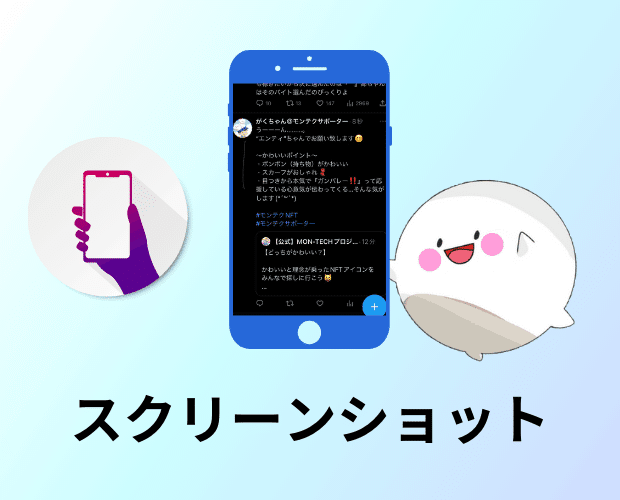
そのため、“スクリーンショット”の機能が
大活躍しますね!!
ここでひとつ、確認してみます。
【レベル1】の課題について、
必要になる写真の枚数は何枚でしょう??
①公式アカウントをフォロー⇒1枚
②公式アカウントの固定ツイートをリツイート⇒1枚
③公式アカウントの固定ツイートを条件付きリツイート⇒1枚
ここまでくれば算数の問題です💡
手順②~Twitterで3つの課題&
証拠写真の撮影~
3つの課題をこなし、
証拠写真もしっかりと準備ができたら、
ディスコードに戻りましょう!!
手順③~ディスコードの【レベル1】の項目で
【create Ticket】をタップ!!~
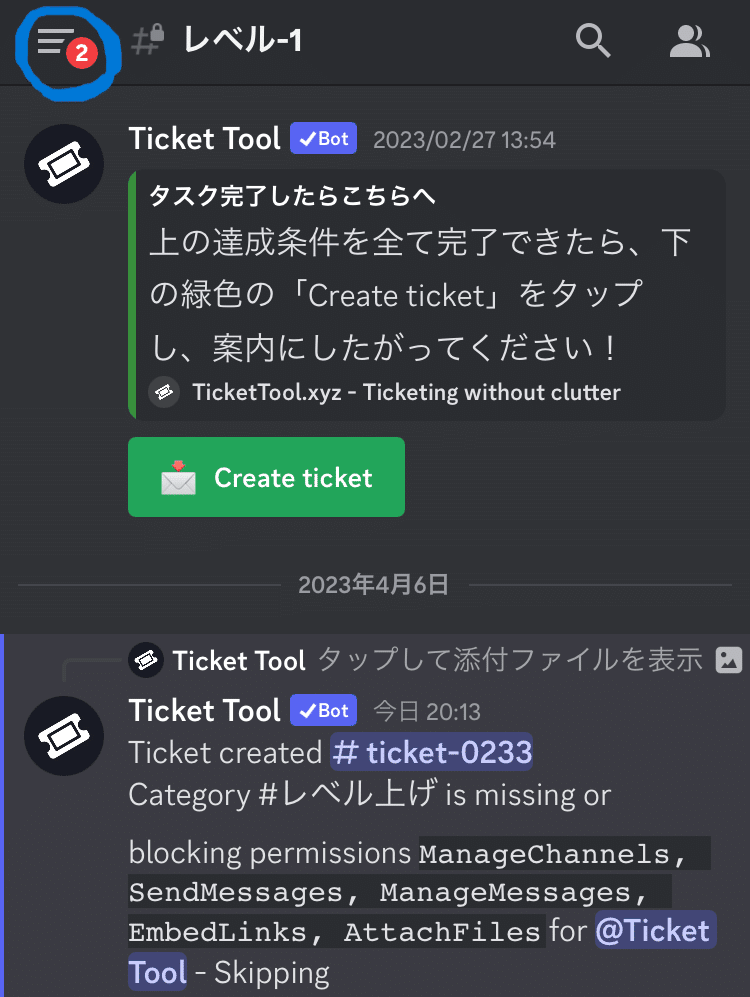
“英語の文章”で戸惑いますが、画像の左上の青〇で囲んだ部分をタップして
ひとつ前の画面に戻ります!
レベル1の課題を確認した際に
気になっていたであろう、
【create Ticket】をタップします。
“英語の文章”で自動返信が返ってきた!!
これって大丈夫⁉
慌てなくて大丈夫です。
画面左上の【≡】をタップして
ひとつ前の画面に戻ってみましょう
(🔰ようこそ!!などの沢山の項目が並んだ画面です)
手順④~新たに増えた項目【ticket+4桁の数字】をタップ~
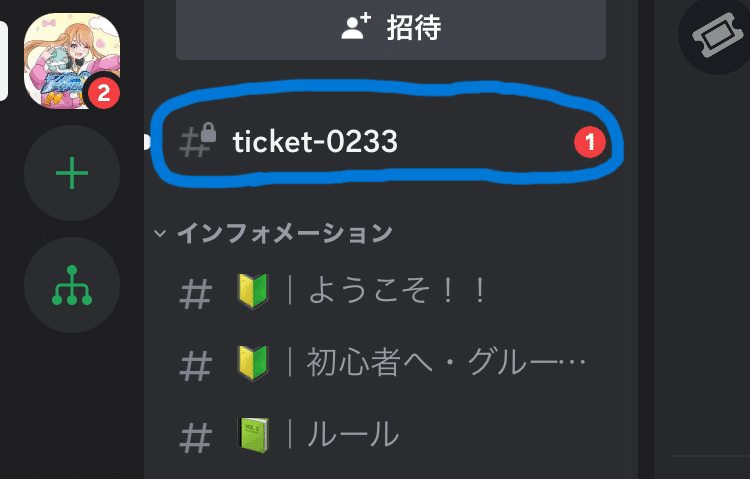
ひとつ前の画面に戻ると
【🔰ようこそ!!】の項目の上の部分に
【ticket+4桁の数字】
これが追加されている事に
気づかれたかと思います。
こちらをタップしてみましょう。
手順⑤~【ticket+4桁の数字】の項目内での操作~
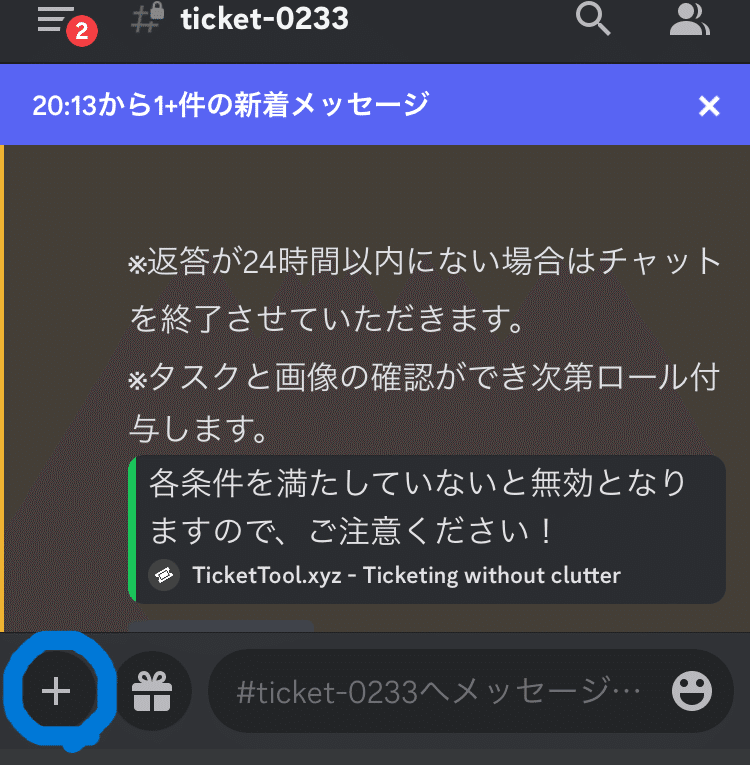
スマホに保存してある写真や画像一覧(アルバム)が表示されます。
こちらをタップすると
画面の下部に
【ticket○○へメッセージ】の表記がある枠がありますね。
その左側には【+】の記号があるはずです。
こちらの【+】をタップすると、
スマートフォンに保存された
写真や画像の一覧(アルバム)が表示されます。
(スマホでの操作の場合)
この中から、
【レベル1】の課題の証拠写真を
課題の枚数分、選択しましょう。
(複数選択可能です!!)
最後に右側の送信マークをタップします。
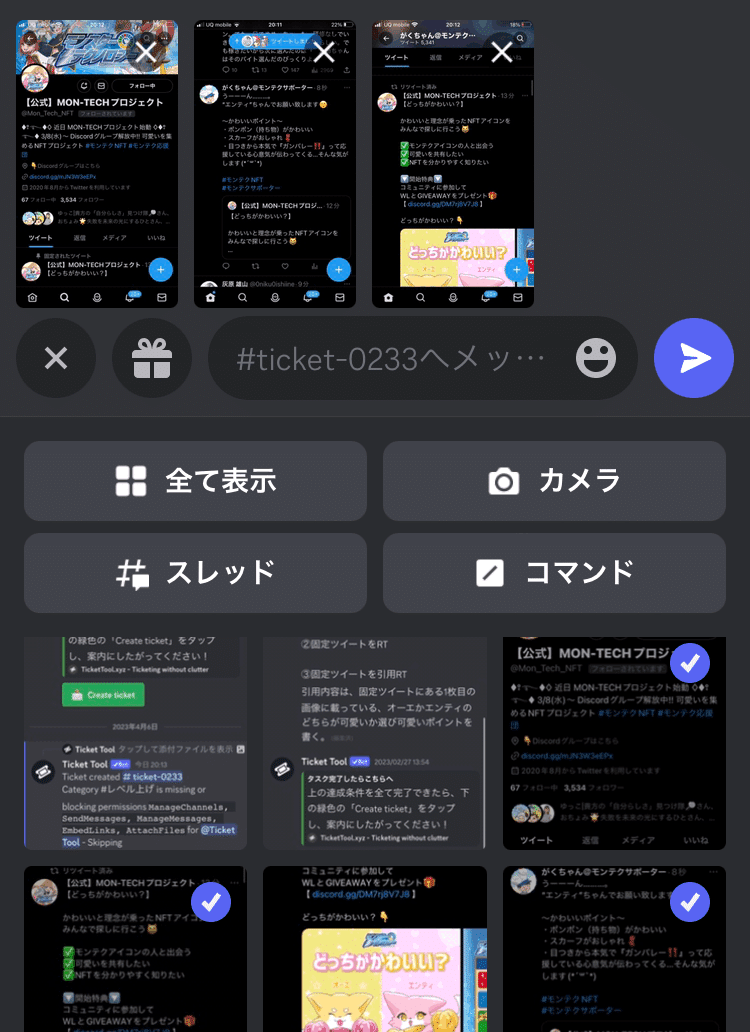
送信完了後。
相手(bot)からの自動返信が返ってくれば
【レベル1】の行程は完了となります!!
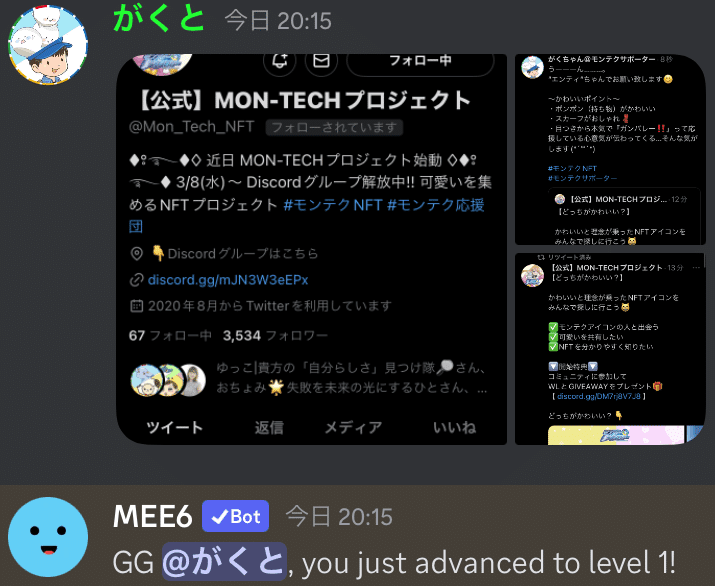
再び“🔰ようこそ!!”の項目一覧の画面へ
戻ってくると……??
【レベル1】の表記が消えて、
新たに【レベル2】の表示が
出現している事が確認できたはずです。
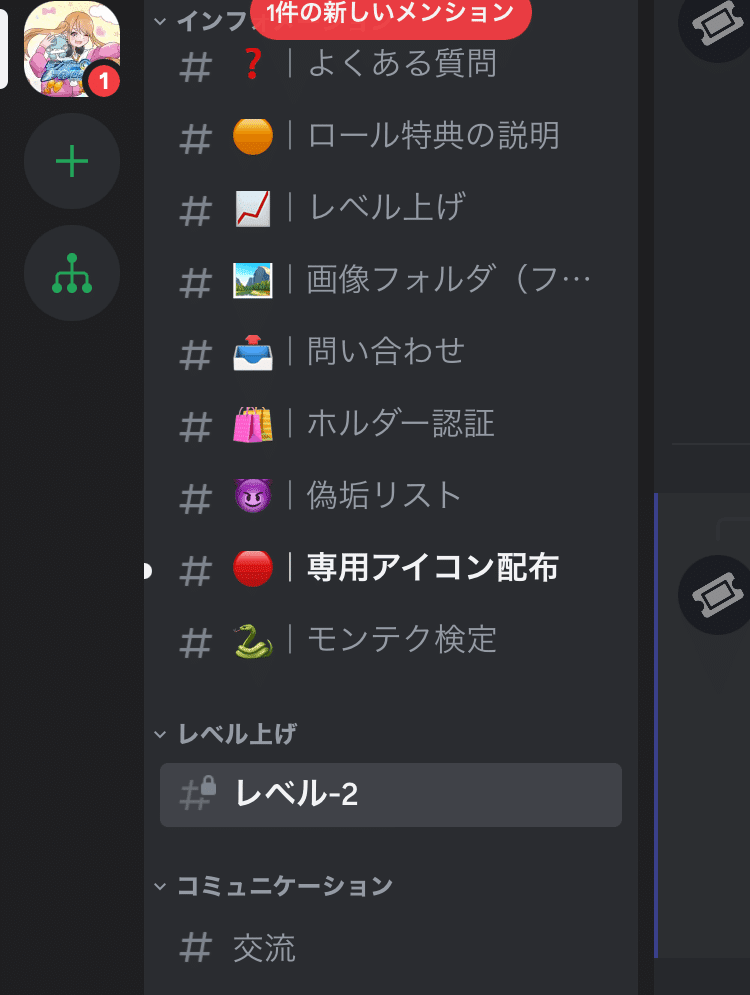
【レベル1】の行程は無事にクリアしたという証明にもなります!!
このまま次は【レベル2】の課題の解説に進みます!!
お待ちかねの【半分このアイコン入手】まであと少し!!
◎レベル上げの流れ【レベル2】
いよいよお待ちかねの
2分の1アイコン入手への
大切な行程です!!
【レベル2】の項目をタップしてみると?
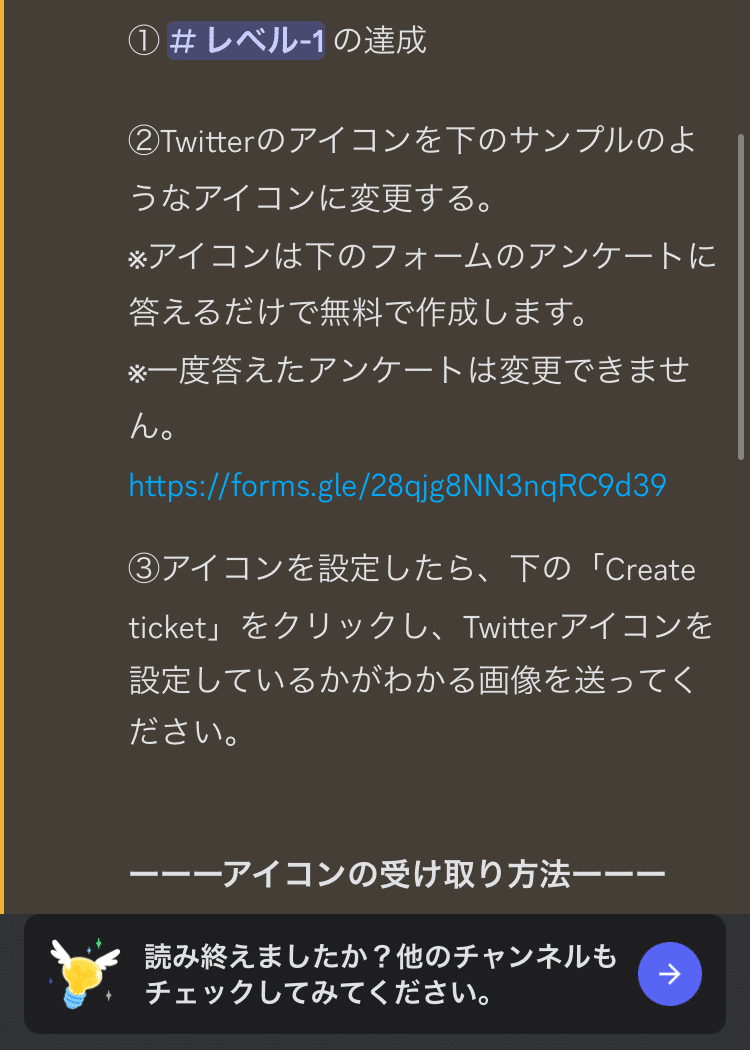
ここでは②の内容に目を向けましょう!
ざっくりまとめると
【レベル2】の課題は
↓↓
【レベル2専用アンケート】に回答して作ってもらった
アイコンに変更!!(Twitterの自分のアイコンです!!)
こちらになります。
レベル1の時と同様に
それを証明する写真の撮影も必要です。
【レベル2】の操作の流れ
手順を一つひとつ見ていきます。
※手順①~レベル2専用アンケートに回答~
本記事を御覧になられている方々に特別に!!
令和5年4月6日~4月20日の間に開催された
レベル上げの時のアンケートフォームを
お見せ致しますね!
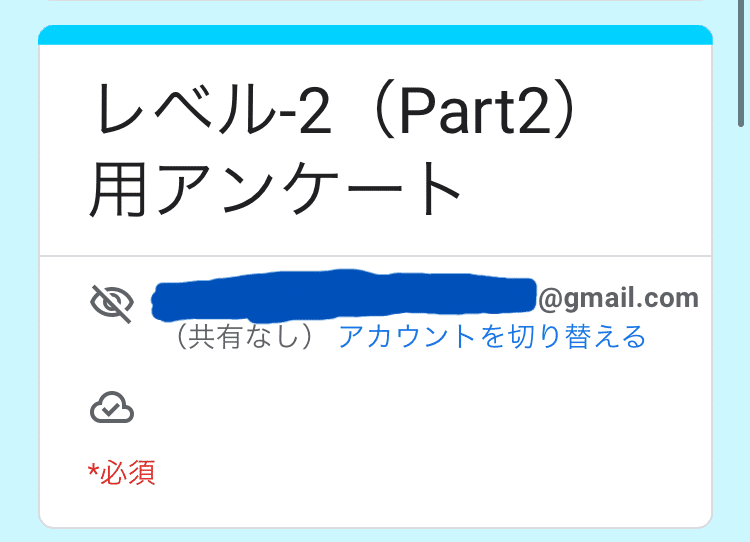
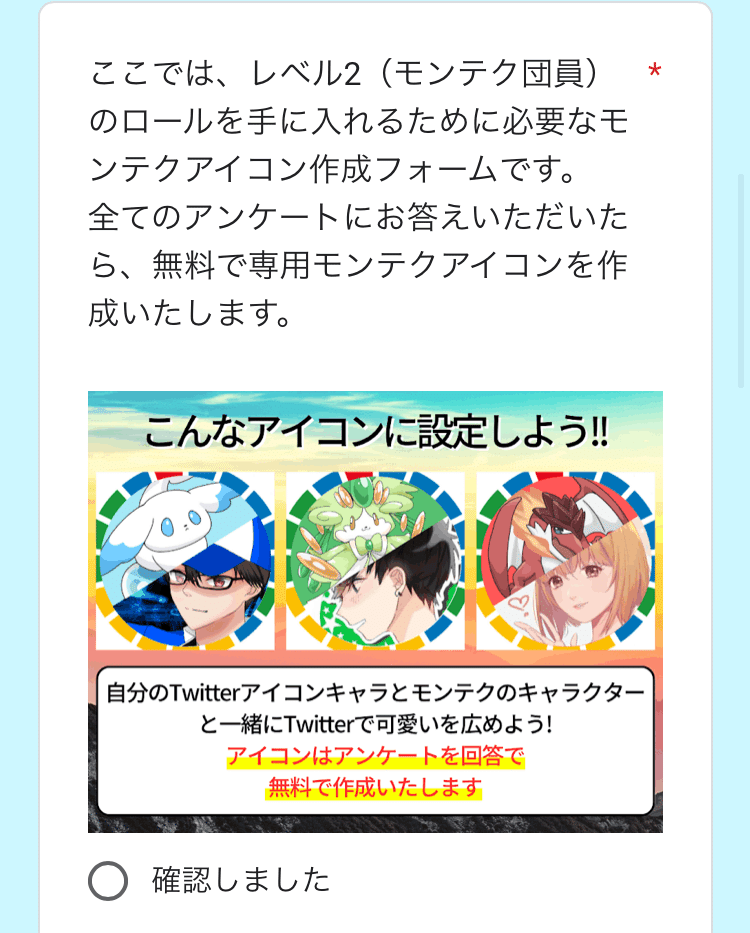
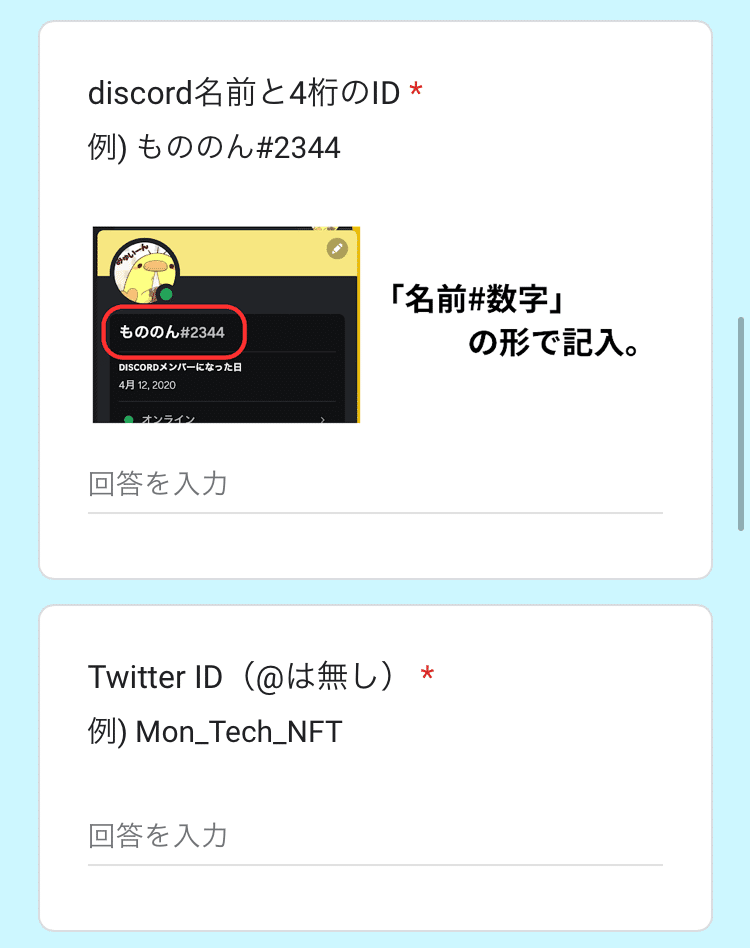
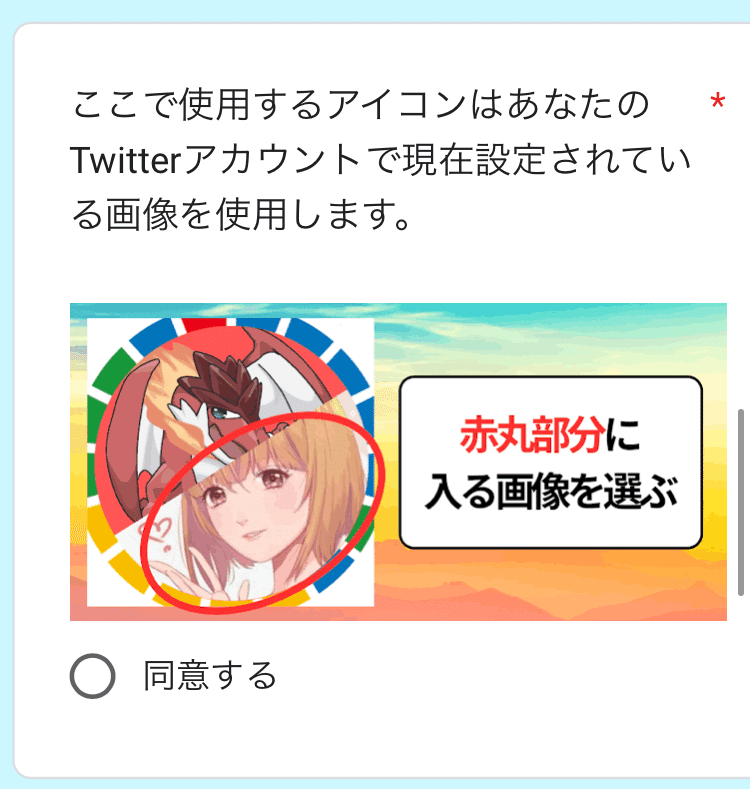
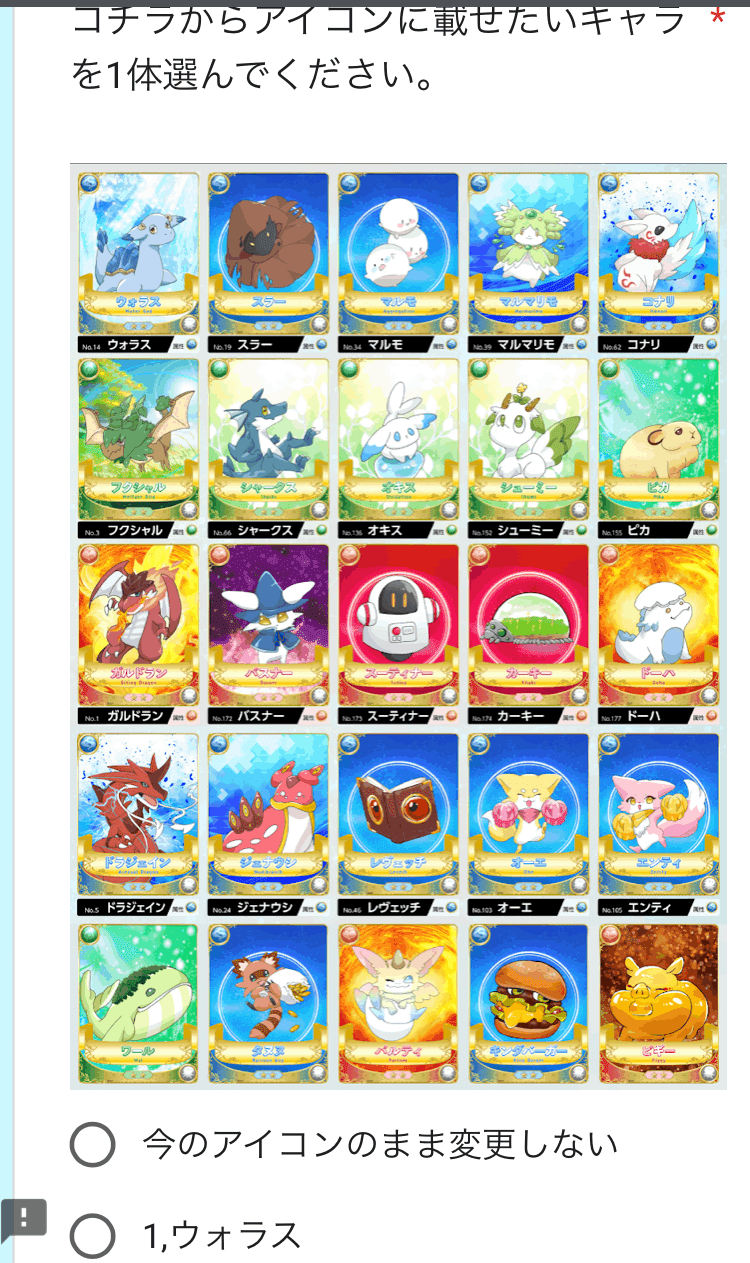
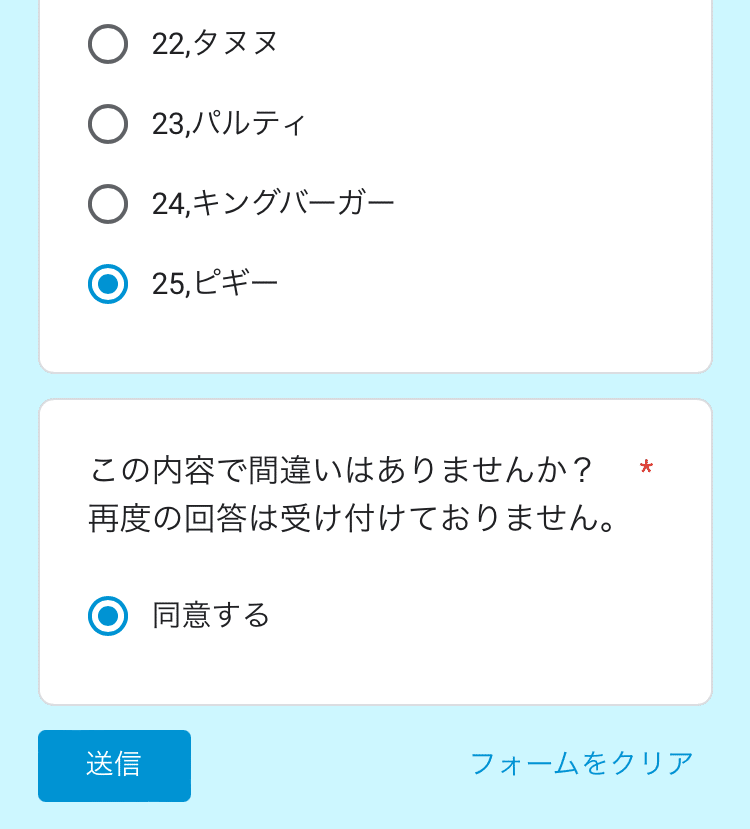
※アンケート回答後、アイコン完成までに
時間を要しますので、お待ちください。
手順②~アイコン完成!!~
⇒ディスコードから通知が届いたら、
ディスコード内の項目
【🔴専用アイコン配布】をタップ!!
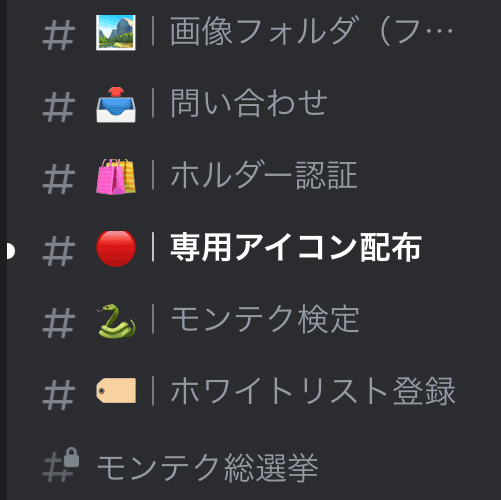
こちらの画像の【🔴専用アイコン配布】の項目内に届きます!
手順③~完成した自分の2分の1アイコンを探して
保存!!~
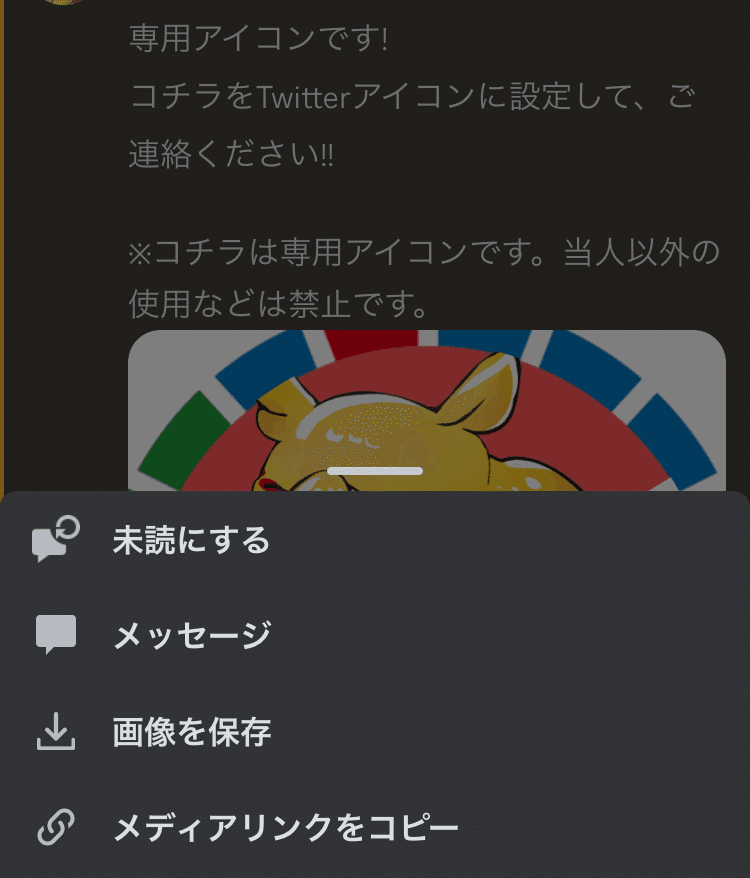
⇒他のユーザーの2分の1アイコンも一緒に
表示されているので、画面をスクロールしながら
自分の完成したアイコンを探しましょう!!
画像の保存が完了したら、“Twitter”へ!
手順④~Twitterのプロフィール編集画面で自分のアイコンを
保存した2分の1アイコンに変更!!~
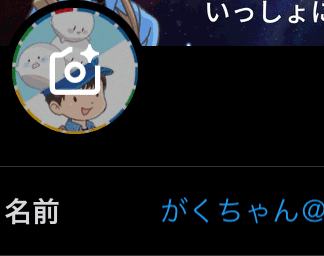
→これが【レベル2】の本来の課題となるため
アイコン変更が完了した後に
証拠画面のスクショの撮影をお忘れなく!!
また、アイコンを変更した際に、
アイコンの変更をフォロワーに知らせるか
(=ツイートするか)聞かれますが、
こちらにつきましては
どちらでも大丈夫です!!
~アイコン完成後のTwitterで行う操作~
・アイコンの変更
・証拠画面のスク所撮影
これらが終わったら
【レベル1】の時と流れは同じ。
手順⑤~ディスコード【レベル2】の項目で
【create Ticket】をタップ~
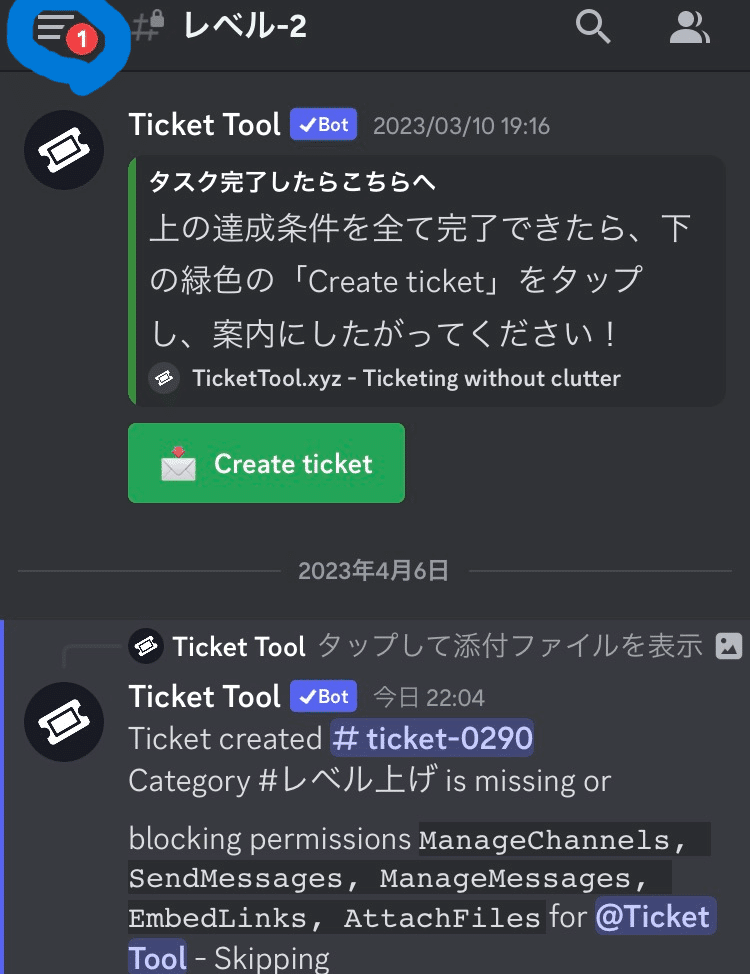
青い○で囲んだ【≡】をタップしてひとつ前の画面に戻ります!
レベル1の流れと同様
【create Ticket】をタップします。
botによる自動返信が
返ってきた事を確認したら、
画面左上の【≡】をタップして
ひとつ前の画面に戻ります。
(🔰ようこそ!!などの沢山の項目が並んだ画面です)
手順⑥~新たに増えた項目【Ticket+4桁の数字】をタップ~
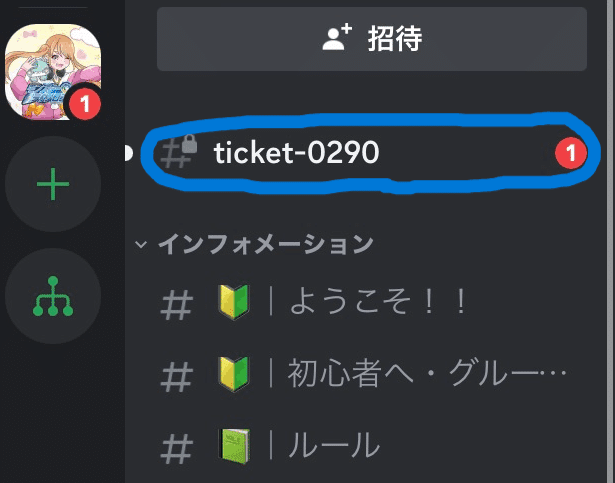
気にしなくて大丈夫ですよ!!
【レベル1】の時と同様に
ひとつ前の画面に戻ると
【🔰ようこそ!!】の項目の上の部分に
【ticket+4桁の数字】の項目。
こちらの追加が確認出来たら
項目をタップします。
手順⑦~【ticket+4桁の数字】の項目内での操作~
こちらをタップすると
画面の下部に
【ticket○○へメッセージ】の表記がある枠がありますね。
その左側には【+】の記号があるはずです。
こちらの【+】をタップすると、
スマートフォンに保存された
写真や画像の一覧(アルバム)が表示されます。
(スマホでの操作の場合)
この中から、
【レベル2】の課題の証拠写真を選択しましょう。
(レベル2の証明写真は“1枚“で大丈夫です!!)
最後に右側の送信マークをタップします。
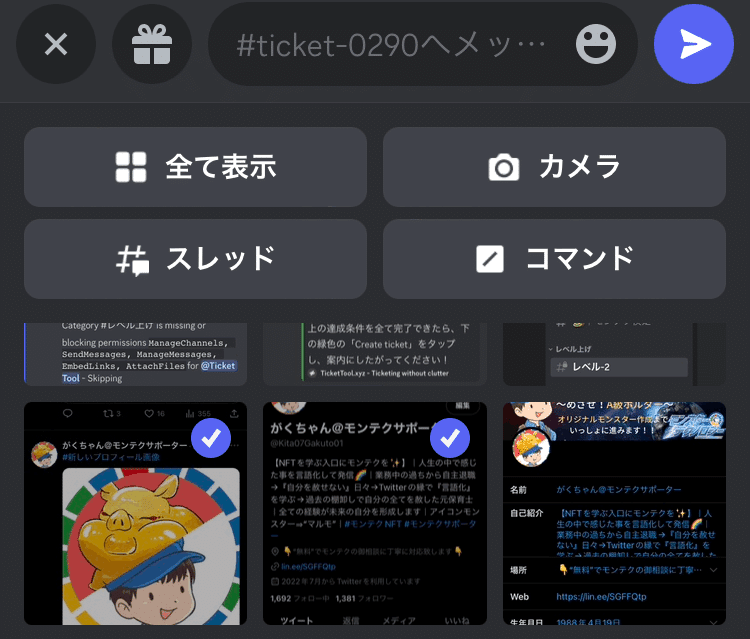
レベル1同様、画像送信後に
自動返信が返ってくれば
レベル2の課題も達成となります!!
“レベル上げ“を通じて
かわいいモンスターと
お気に入りの自分のイラスト画像の
半分こに分かれたアイコンの入手が
無事にできた事と思います!!
ここまでの作業、
本当にお疲れさまでした!!
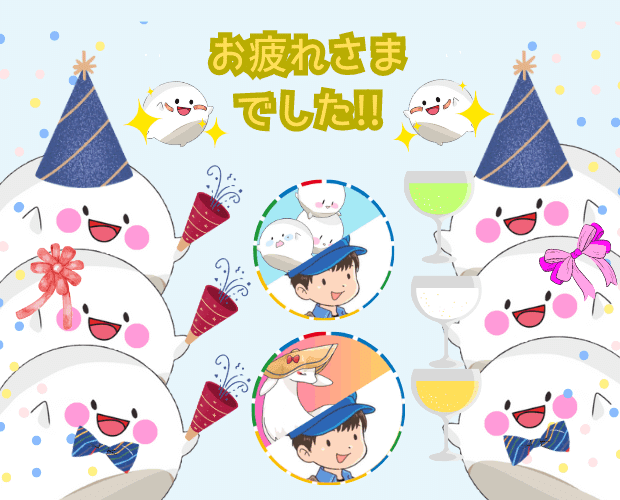
ここまでレベル上げの大まかな流れを
じっくりと解説してきました。
最後にレベル上げのつまずきポイントを
いくつか挙げていきますね!
◎レベル上げのつまずきポイント
▼(レベル1)画像を送ったはずなのにbotから自動返信が
送られてこない
⇒特に課題の3つ目である【引用リツイート】で
想定されるつまずき部分になりますが
・モンスターの名前の誤字脱字
・『#』←ハッシュタグのサイズが“半角”になっていない
等が考えられます。
他に考えられる意外な落とし穴としては
・レベル上げの期間(=ホワイトリスト登録期間)を既に過ぎている
(公式の固定ツイートがレベル上げ期間中のものでなくなっている)
ということも考えられます。
▼レベル上げの期間はどこを見れば情報が分かるの??
こちらにつきましては
・ディスコード内の【アナウンス】
・ツイモン公式の固定ツイートやスペースでの発信
・ロードマップ画像(令和5年8月7日現在、更新なし)
これらを参照して頂く事で
ツイモンのイベントのスケジュールが確認頂けます。
参考までに、過去のイベントスケジュールが掲載された
“ロードマップ画像”を掲載致します。
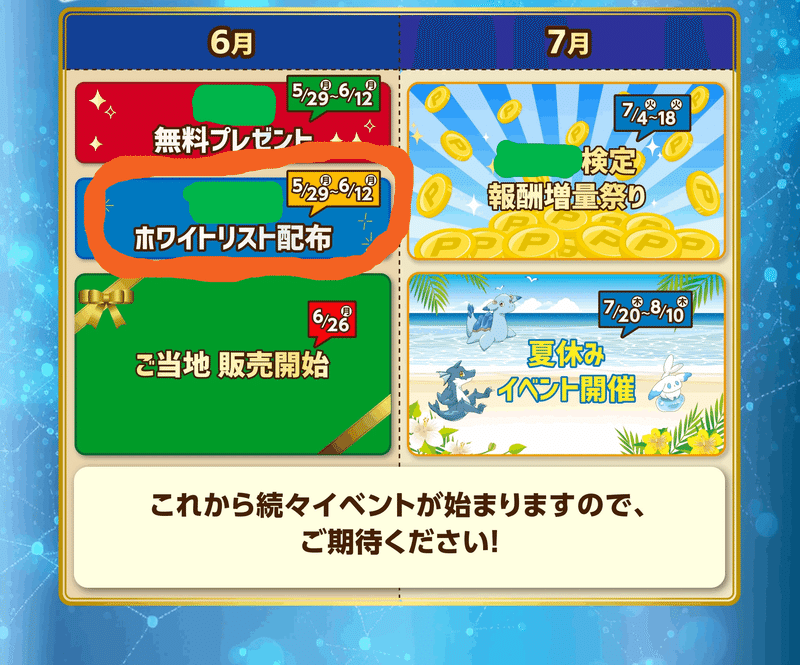
上のロードマップ画像に
各イベントの“実施日や期間“が記載されていますね。
こちらのホワイトリスト配布期間と同期間に
2分の1アイコン入手のための
レベル上げも実施されます。
▼半分このアイコンが手に入らない時期があるのですか??
ホワイトリスト配布期間と同期間に
アイコン入手の“レベル上げ“が可能。
という事は、
ホワイトリスト配布期間ではない時は
アイコン入手のための“レベル上げ“が不可能。
こういうことになるのではないか?
と感じた方もいらっしゃるでしょう。
確かにここは躓きやすいポイントになりますが
ツイモンに参加し始めたタイミングによっては
レベル上げを実施していない時期と重なる事も
十分あり得ます。
実際に令和5年8月7日現在、
ホワイトリスト配布期間ではない為、
レベル上げもまた、実施していません。
(夏休みイベント期間中)
では、レベル上げの実施期間中でなければ
2分の1アイコンを手に入れる事は不可能なのか??
その点につきましては心配御無用です!
Twitterのプロフィール欄に記載されている
【#ツイモンサポーター】の中には
画像加工が得意で
ツイモン公式さんの様に
素敵な2分の1アイコンをまねっこして
作成できる方がいらっしゃるのです!!
実は…!!
がくちゃん自身も
ツイモンの2分の1アイコンの
画像作成の依頼を受け付ける事が
可能です。
相談窓口は“公式LINE”になる事。
本記事を作成している時点で
発表済みモンスターが計77体
~発表済みモンスター内訳~
・第一弾15体+無料配布4体
・第二弾5体+無料配布1体
・47都道府県ご当地モンスター47体
・第三弾5体
モンスターの選択肢が非常に多岐に渡るため
以前の記事で解説した
・【ディスコード】のアカウント登録
・ツイモンディスコードへの参加
こちらを行って頂く事が条件となります。
公式LINEのリッチメニューにて
アンケートフォームを御用意してありますが
そちらの方に“アイコン作成にあたり、
アイコン作成に使用したいツイモンのモンスターの
フリー画像をアップロードしていただく質問事項”
こちらを設けてあります。
◎最後に
今回の記事では
【半分このアイコン】を手に入れるための
大事な行程となる“レベル上げ”を
中心とした内容の解説を行って参りました。
途中、何度か出てきた言葉となる
“ホワイトリスト配布”。
次回の記事では
こちらの“ホワイトリスト配布”について
解説をして参ります!!
画像付きで長い解説となりましたが
最後まで拝読頂き、ありがとうございました!!
半分このアイコンが気になるけど作ってもらえるか不安…。
という方もお気軽に【#ツイモンサポーター】に問い合わせを
して頂ければ、丁寧に対応をして頂けますよ!!

この記事が気に入ったらサポートをしてみませんか?
